Posts Tagged: Eye-Fi
Eye-Fi Card からのファームウエアデートは要注意?(CANON Kiss X4)
CANON Kiss X4 のファームウエアが出ていたのでアップデートしようとしたところ、手順通りにやっても、下の画像のところで読込中のまま全く動かない(15分ほど)の状態になり、やばくない?(汗)
と、思って更新手順を振り返るものの特に問題なさそうなんだけど、ひとつ気になったのが、「カメラ本体で初期化したSD カードを使って〜」とあったので、このせい?と、気づき、画像の状態になったのは、本体で初期化してない Eye-Fi Card を使ってやったせいかもしれない。
と、いうことで、意を決して途中で電源を切り、と、いうのは、ファームウエアアップデート中に電源が切れたり操作すると、そのまま還らぬ機械。。。になってしまうので怖かったのですが、恐る恐る再始動させたら無事に起動。
そして、別の普通の SD カードを本体で念のため再初期化後、アップデートしたらものの数分で無事にアップデートが完了しました(^^;
SD カードに展開したファームウエアを単純に読み込みに行くだけだと思って普段使っている Eye-Fi カードでファームウエアアップデートしましたが、もしかしたら要注意かもしれません。
Eye-Fi Center がパワーアップ。容量無制限のEye-Fi View を開始。
Eye-Fi カード管理アプリ「Eye-Fi Center」アップデートと、容量無制限でウェブ上に保存してくれる「Eye-Fi View」というサービスが開始されました。
まずは Eye-Fi Center ですが、アップデートに iPhone からの動画アップロードに正式対応しました。あとはスクリーンショットが写真と別に保存できる機能があれば個人的にほぼ完璧なんではないかと思います。
気になる点は Eye-Fi Center でわかりづらい?のは履歴の項目。これはウェブアップロードの履歴になるんですが、項目名が「履歴」としかないので過去の履歴全部かと一瞬勘違いしてしまいそうになるので表記を改めて頂きたいなと思います。
また、Adobe Air をインストールしていないと動かない点。これもなんとか単体アプリで動くように改良して欲しいなぁ。と、思います。なんとなく動作が不安定(汗)
新しいサービスの Eye-Fi View ですが、アップロードした画像を7日間無料、容量無制限で保管してくれます。
なので、アップロード後、うっかり SD カードから削除した画像も7日間は保存してくれるのでちょっと助かります。永久に保存して欲しい場合は有料のサービスを利用することも可能です。
ウェブ公開用のサービスではなく、ほぼ完全にストレージサービスなので、年間 4,800円は高いか安いかは写真の撮影頻度によりずいぶん変わってくると思うので判断は難しいですが、RAW を多用する人なんかはオンラインで全部保存してくれるのなら自前のストレージを増やす必要がなくて安いような気がします。逆にあんまり写真を撮らない、データも軽いものしか使わない人には高いかなと思います。
また、どうしても宣伝項目が先走ってしまいがちなので、使用している Eye-Fi カードの種類によってサービスが微妙に違うので、そのあたりもよく確認が必要です。
個人的に大満足ですが、強いて希望をあげれば、さらなる容量アップでしょうか。モバイル Wi-Fi と自動削除機能を使えば、電池が持って電波が入る限り半永久的に容量を気にすることなく撮影できますが、仕事でもない限りそこまでの投資は難しいものがあるので(^^;
Eye-Fi メモリーカード: お使いのカメラからコンピュータやウェブに、写真や動画を直接アップロード。
アイファイジャパン、パーソナルクラウドサービス「Eye-Fi View」を提供開始 << 最新情報 << Eye-Fi Japan
Eye-Fi Center(ウェブ閲覧用)
Eye-Fi Explore X2 8GB EFJ-EX-8G

Eye-Fi Pro X2 8GBを導入。
Eye-Fi Pro X2カードを導入。

Eye-Fiについては、公式動画を見て頂くとよりわかりやすいですが、超簡単に説明すると、SDカードの使えるデジタルカメラで、撮影した写真を無線LANを使ってパソコンやwebサービスに転送するこのできるSDカードで、いちいちSDカードを取り出したり、USBケーブルでパソコンに繋いだり。と、いった手間がないのでシゴク便利なのです。
ブツ撮りをする現場にあれば、撮影して数秒後にはパソコンにアップロードされるので、フルサイズでの確認がすぐできちゃう優れものなのです。
初代のEye-Fiカード2GBを使っていたのですが、今回パワーアップして、単純に容量がアップしただけなら導入には至らなかったと思いますが、動画データ、RAWデータに対応したこと。
また、ジオタグ機能。パソコンがないところでもWi-Fi(公衆無線など)があれば、Eye-Fiのサーバにいったん保存してくれる機能、容量が少なくなると自動的に消去してくれる機能等々、使い勝手が飛躍的に向上したのが導入の決定打です。
今回のアップデートで、Connect X2 4GB、Explore X2 8GB、Pro X2 8GBと、3種類に増え、少しずつ仕様が違いますので、購入のさいはご注意を。
サクッというと、通常のデジカメであれば、Connect X2 4GB
ジオタグ、公衆無線LANも利用したい場合は、Explore X2 8GB
さらにRAWデータ、アドホック転送(パソコンが立ち上がって無くてもOK)を利用したい場合はPro X2 8GB
でしょうか。
一度コレを体験してしまうと、ほんと後戻りできないくらい便利なので、全てのSDカード搭載のデジタルカメラ使用の方にオススメしたいくらいです。
Eye-Fi メモリーカード: お使いのカメラからコンピュータやウェブに、写真や動画を直接アップロード。
製品の比較 | Eye-Fi Japan
きょうのマイメモ ; iPhone用Eye-Fi Appに欲しいアップロード先簡単選択機能。
iPhone用のEye-Fi Appは大変便利に活用させてもらっているのですが、ひとつ不便なのがアップロード先の選択。
あらかじめ登録しておいたパソコンやFlickr、Evernoteなど、Appで切替は出来るのですが、下の画像のように階層で言う所の結構深い位置にあり、たどり着くまで、ちょと遠い。
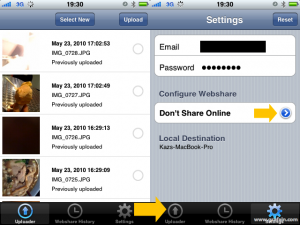
で、欲しいなと思うのが、写真選択画面でアップロード先を選択できたらいいなと思います。
通常、私はパソコンに落とすことが多いのでそれほど切り替えることはないのですが、旅先やちょっとしたブログ用写真にアップロードするときにサクッと切り替えたら便利かなと思います。
状況によっては、画像のように複数同時選択もできるといいですね。
Eye-Fi [iTunes]

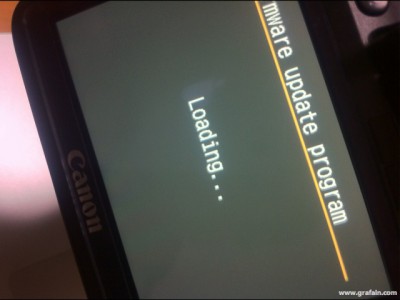
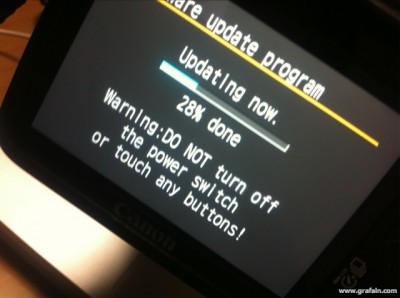
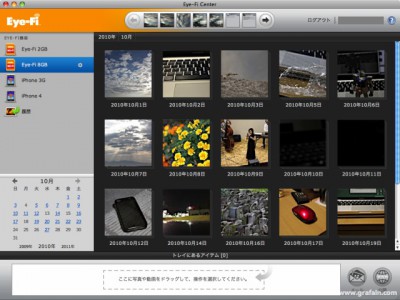
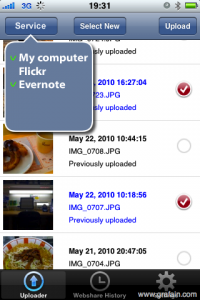

最近のコメント